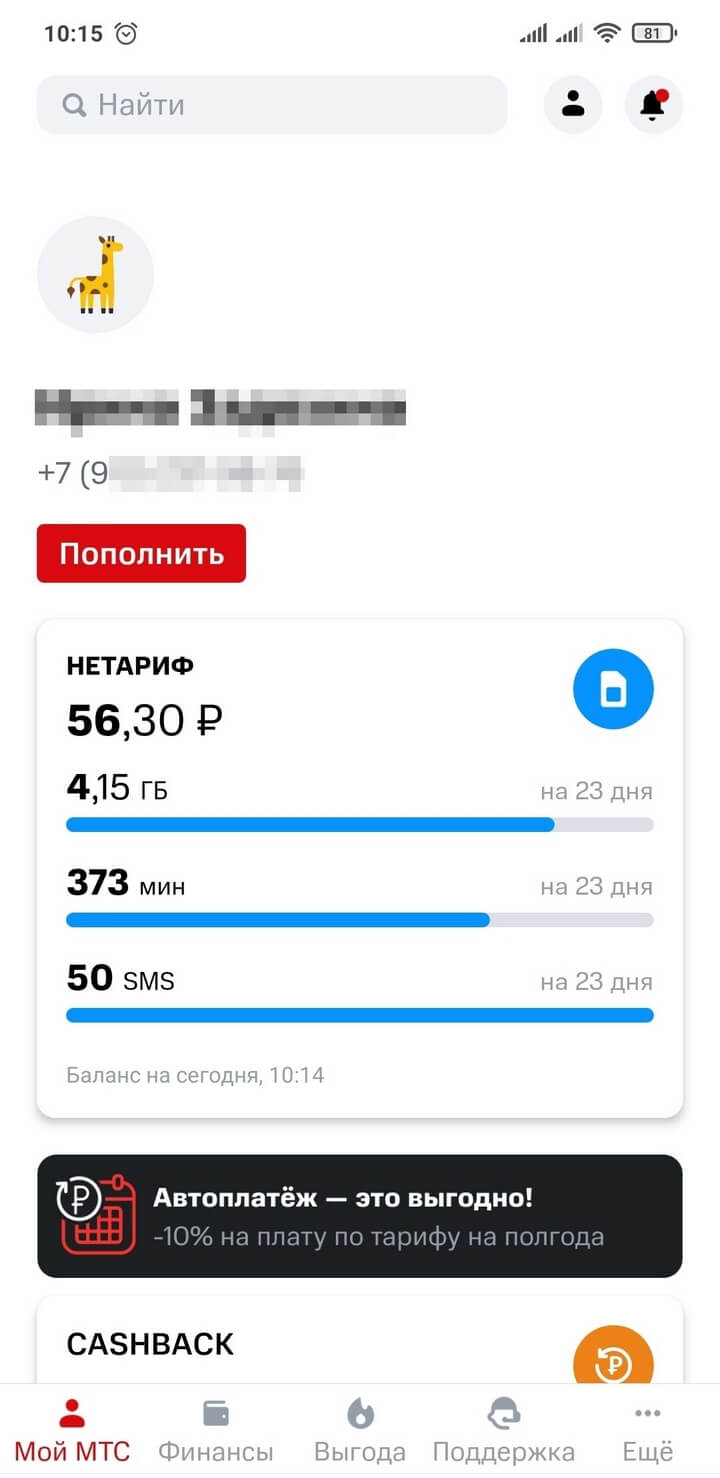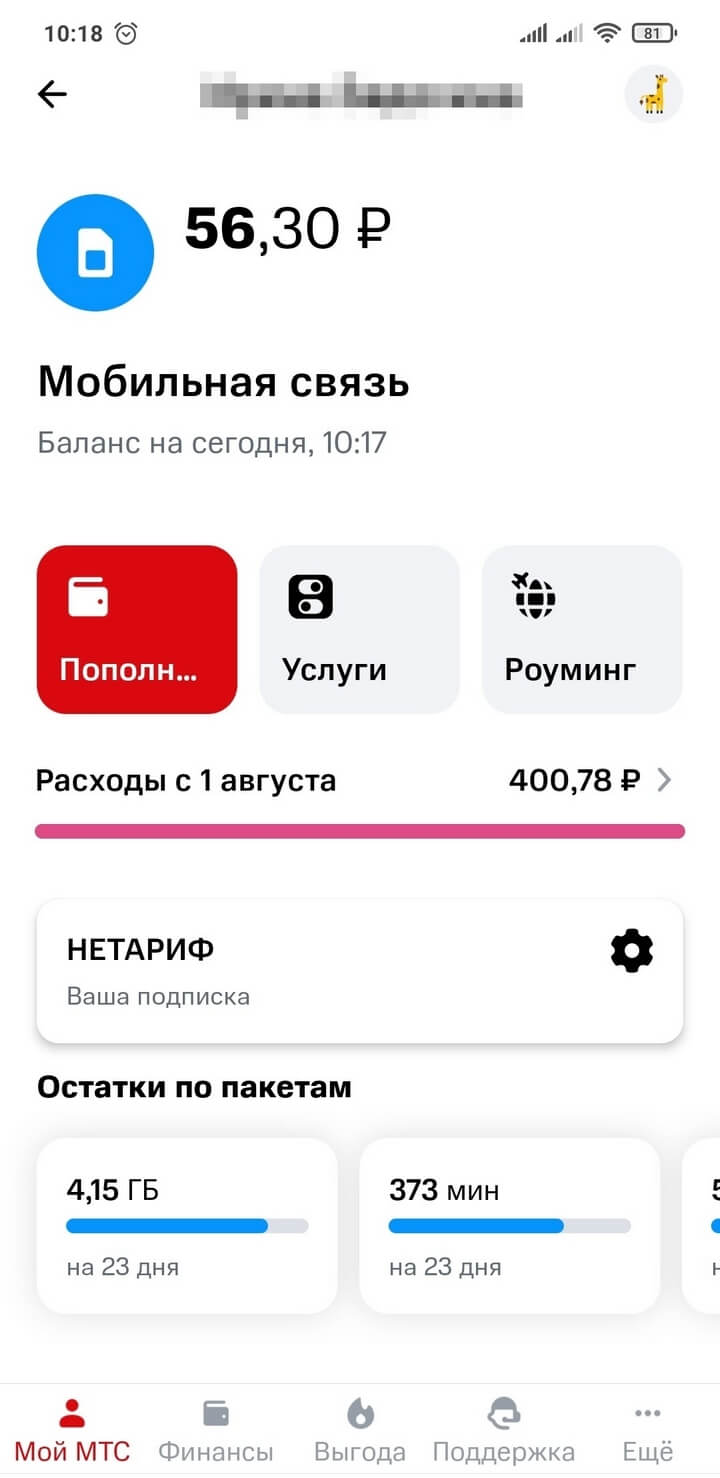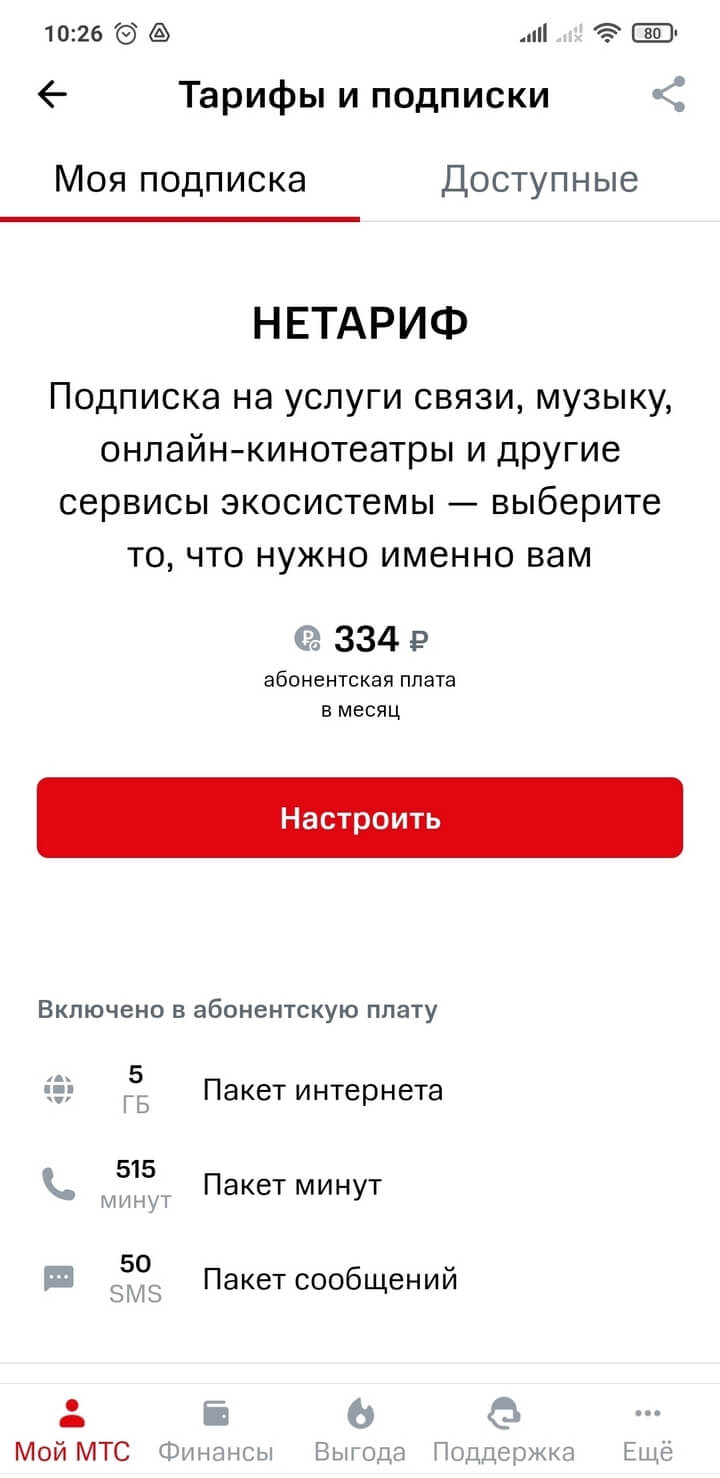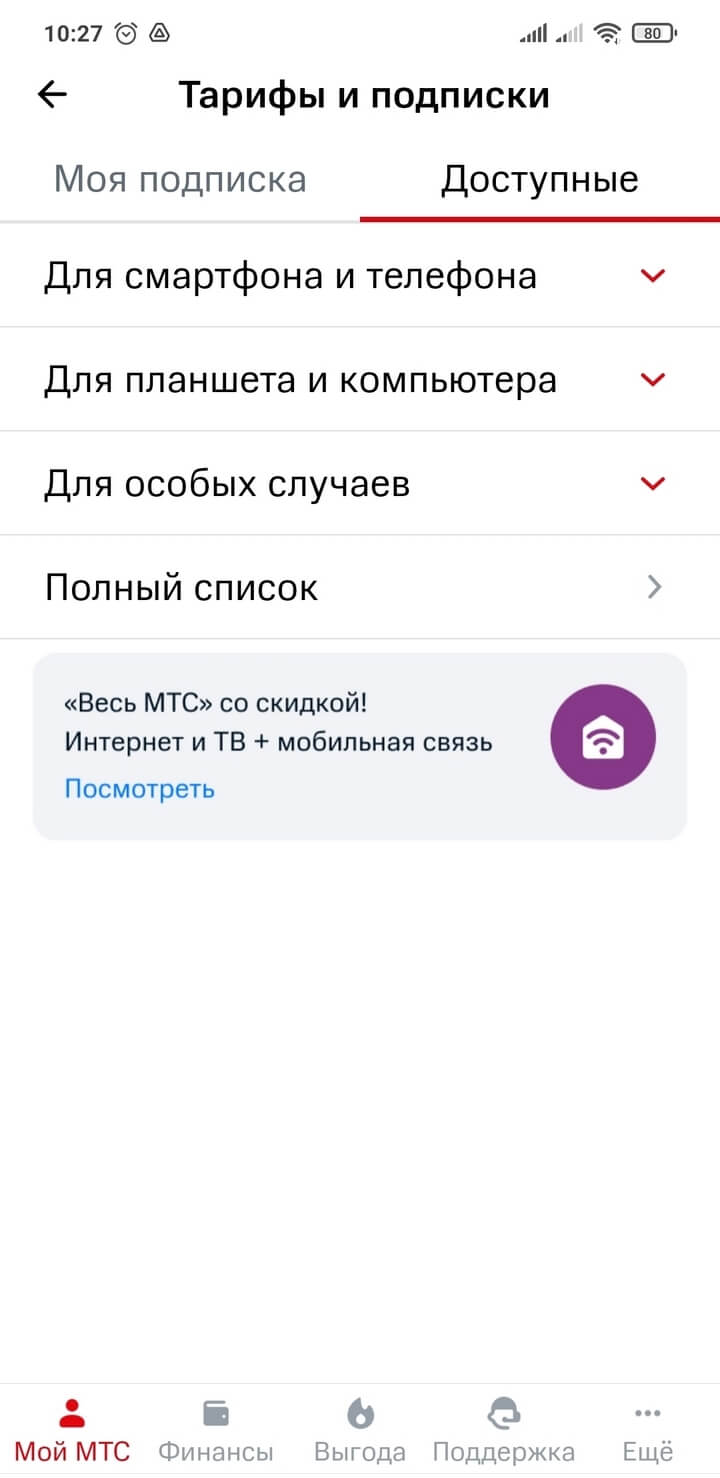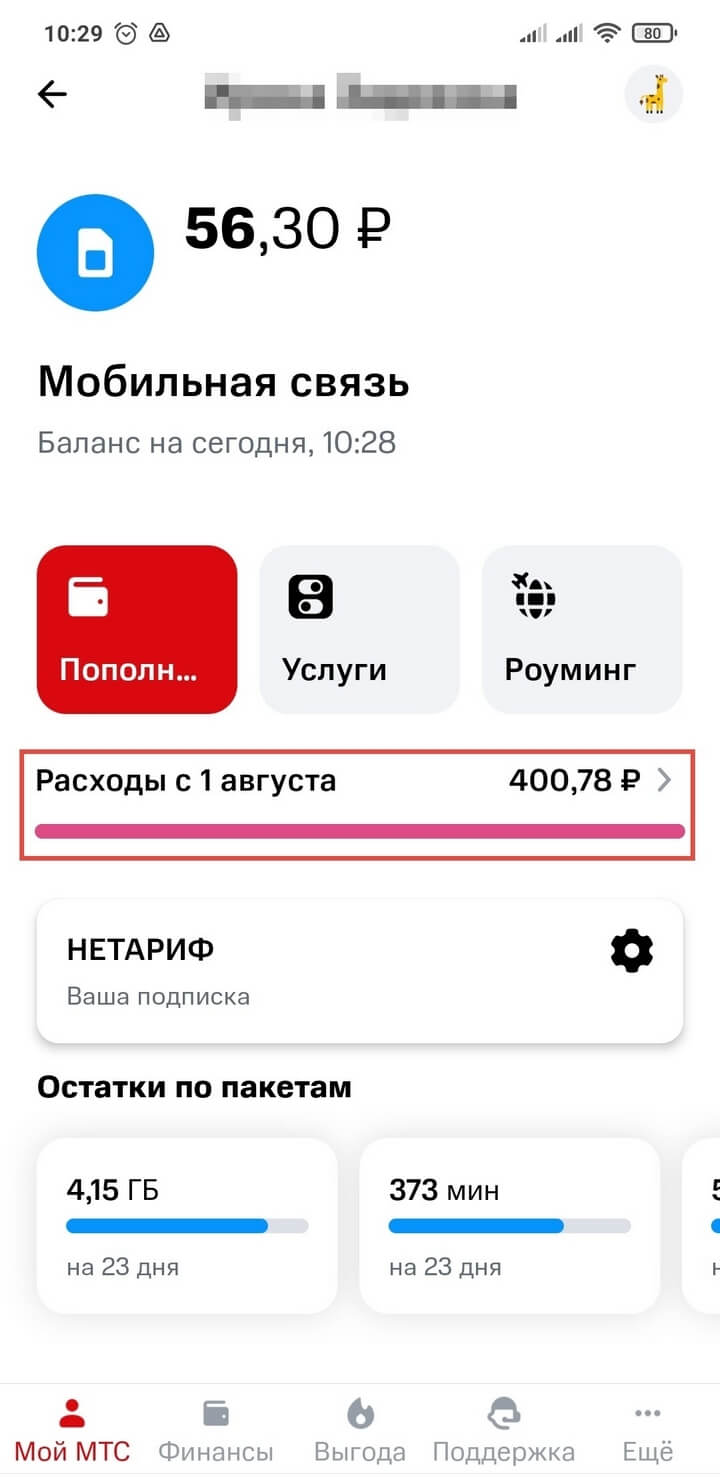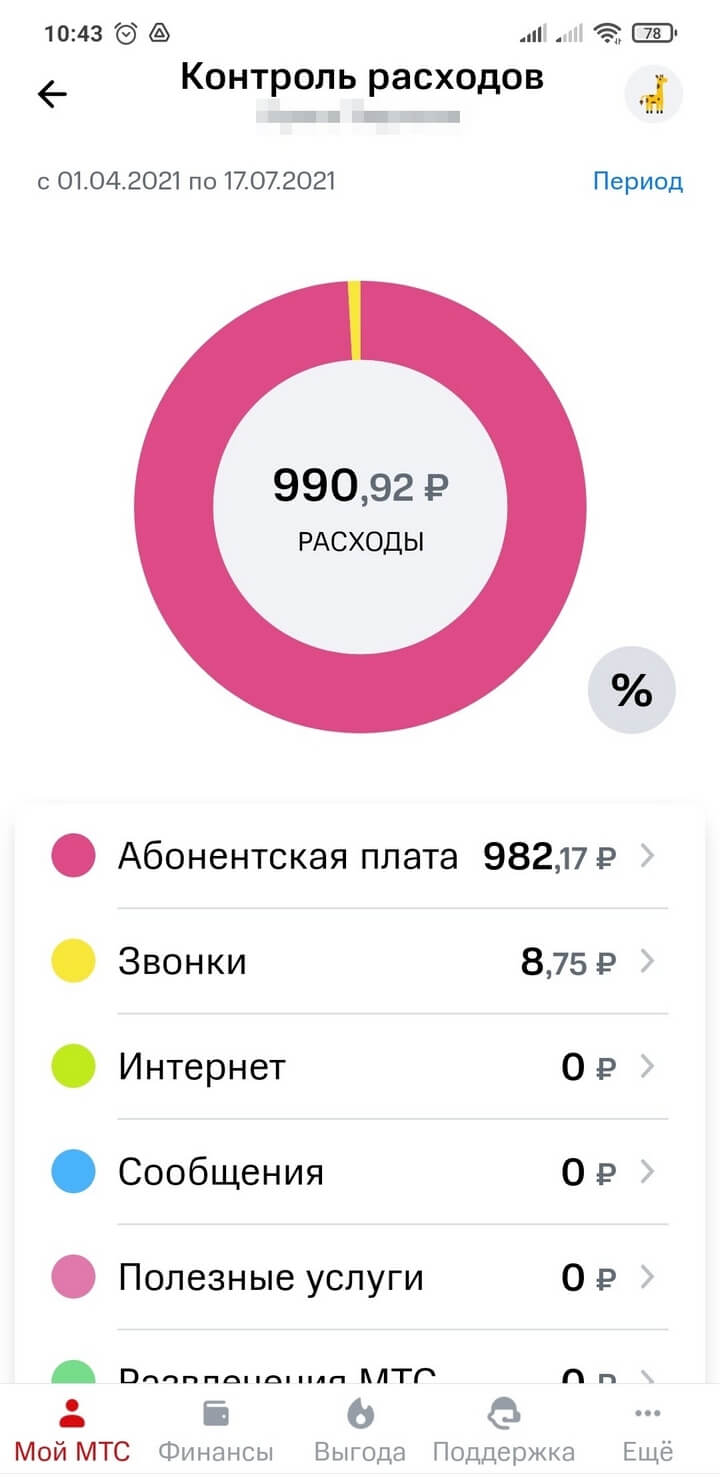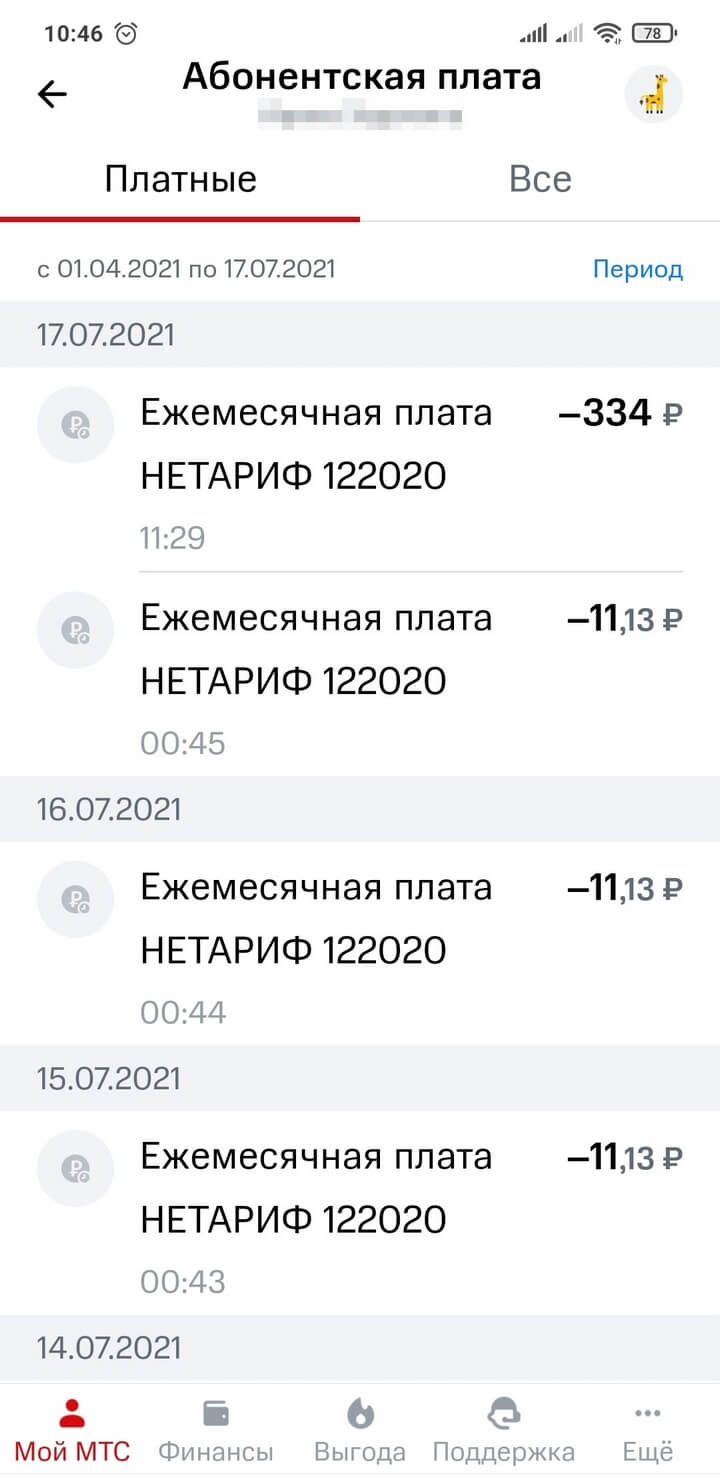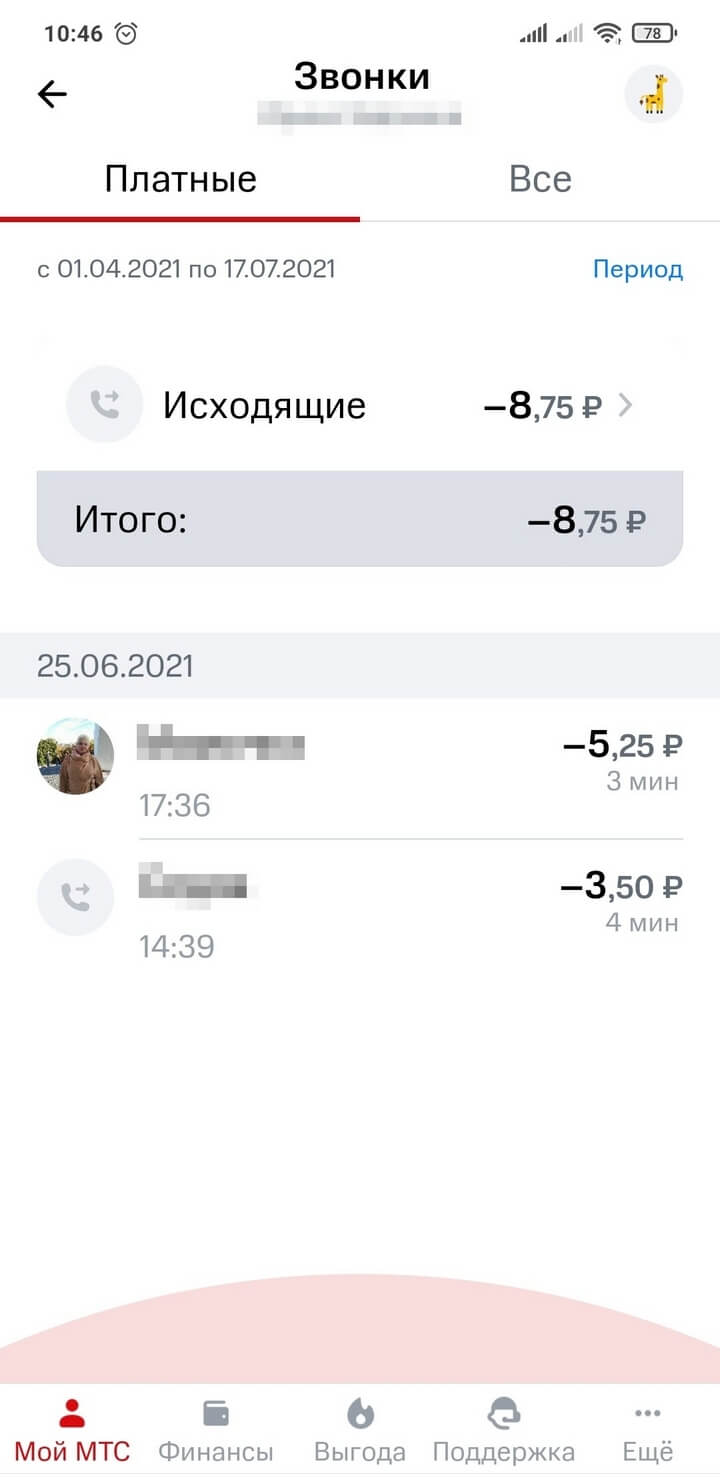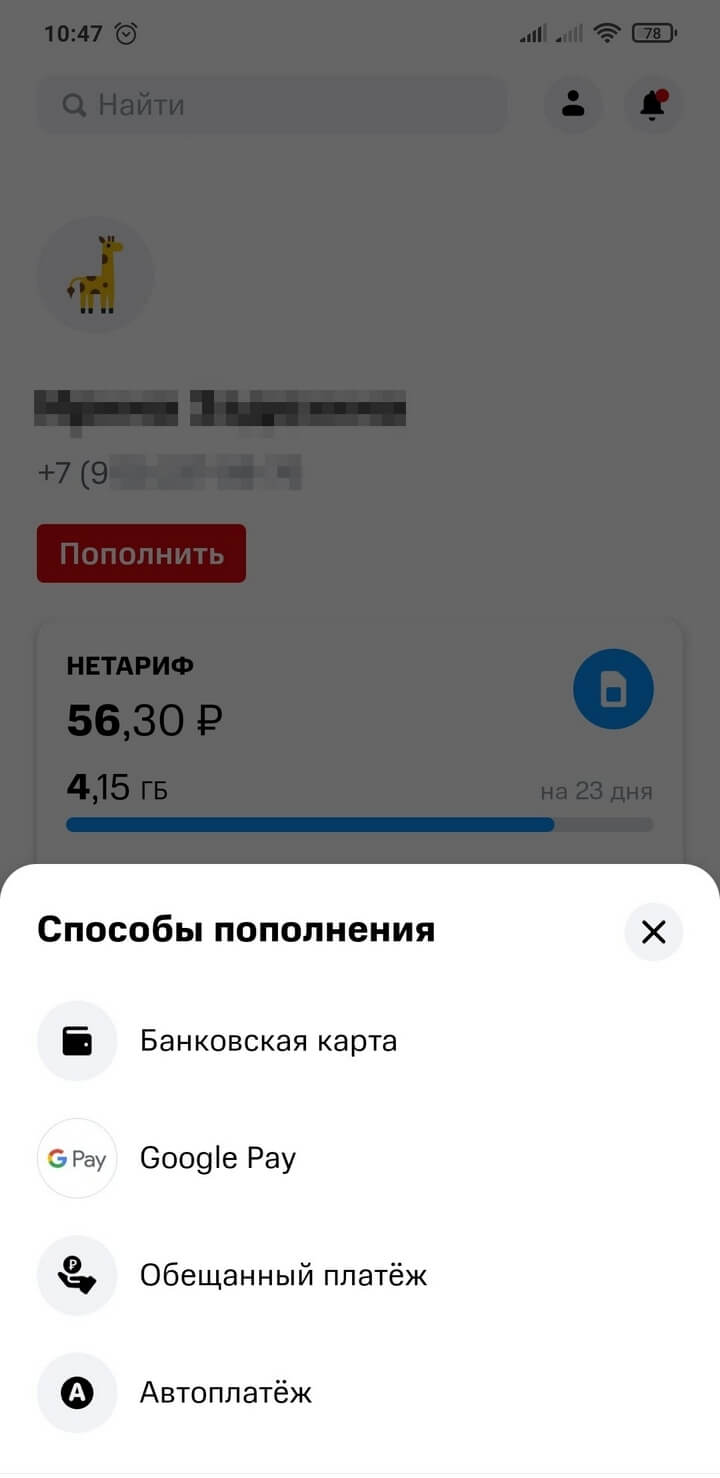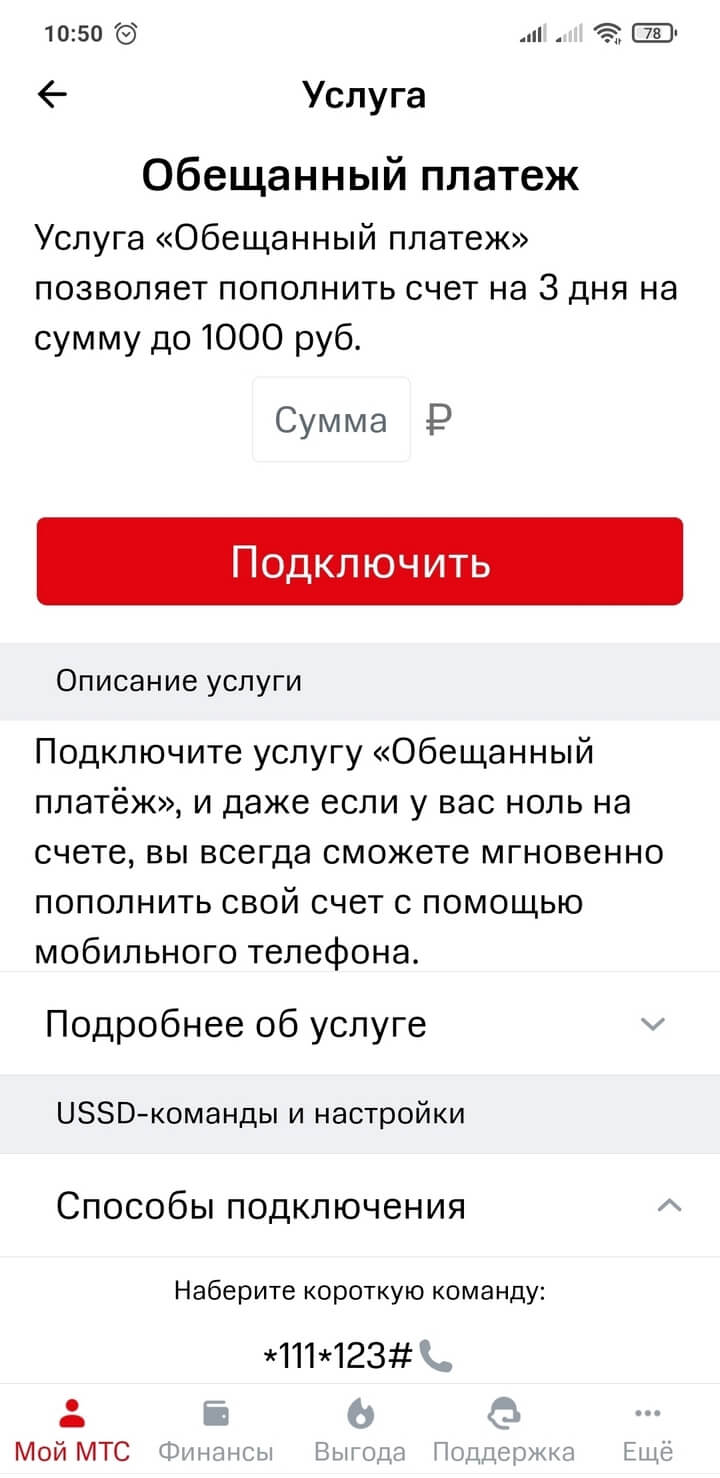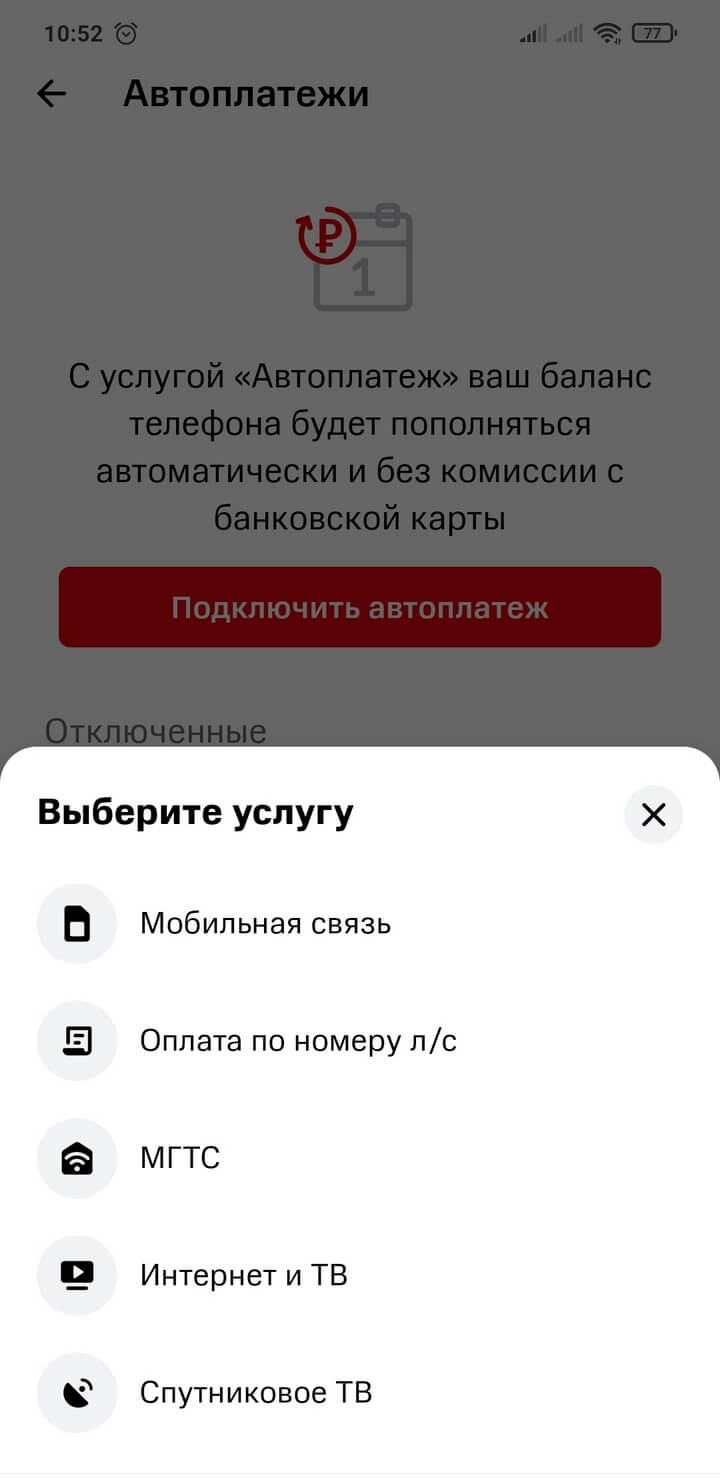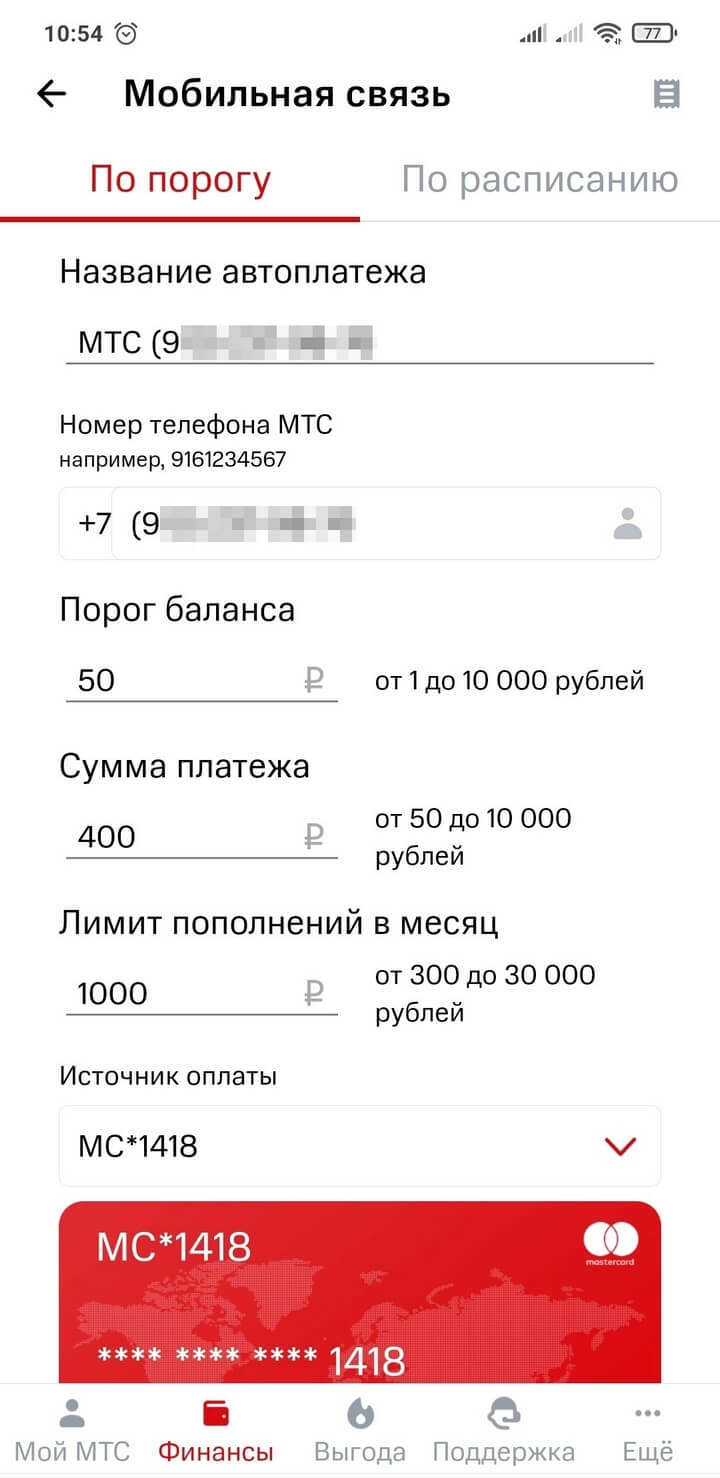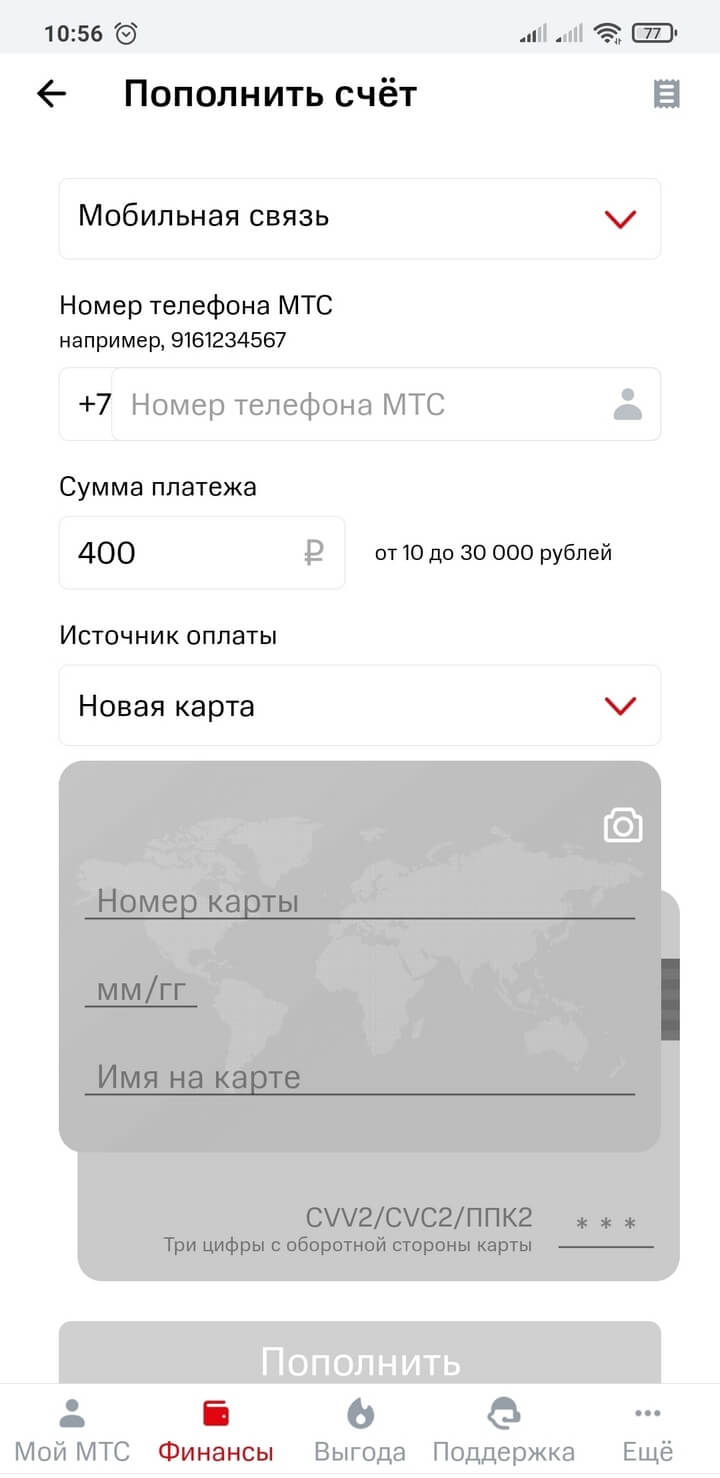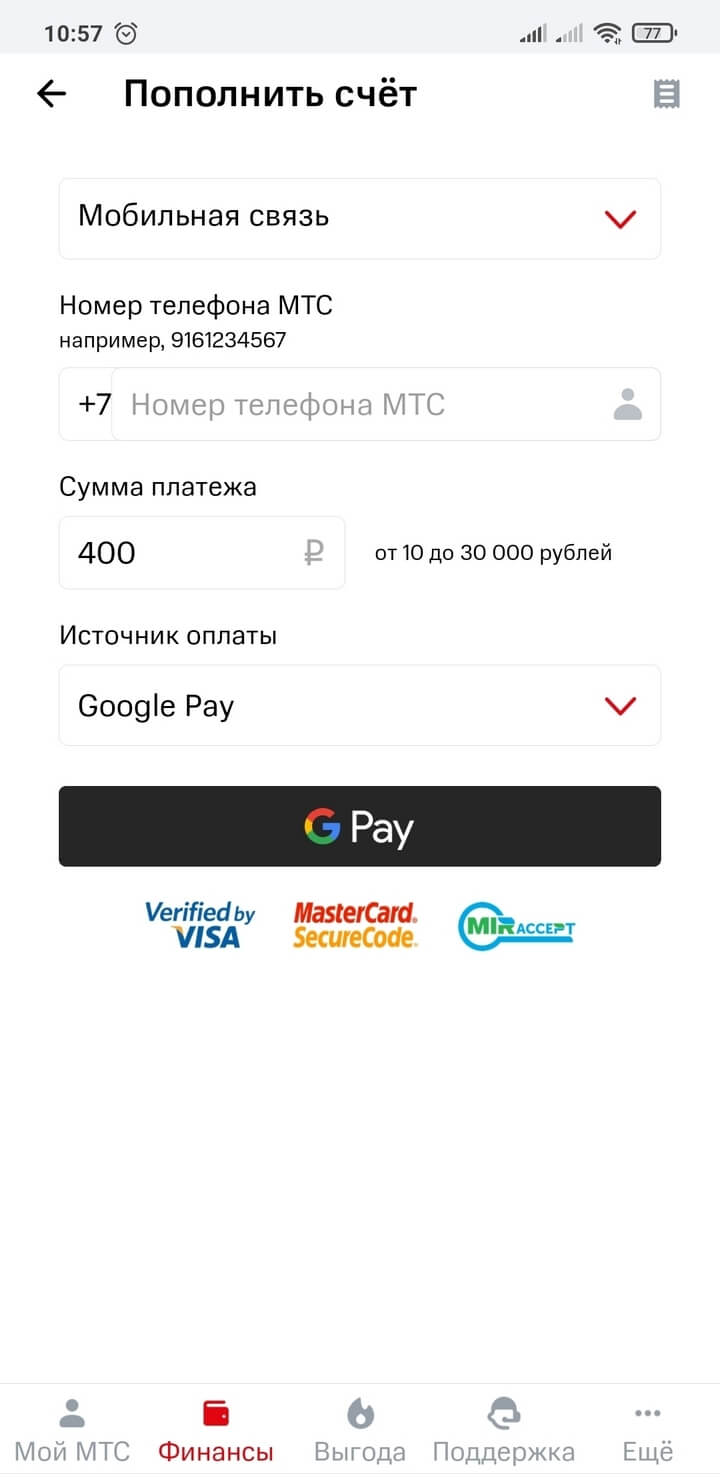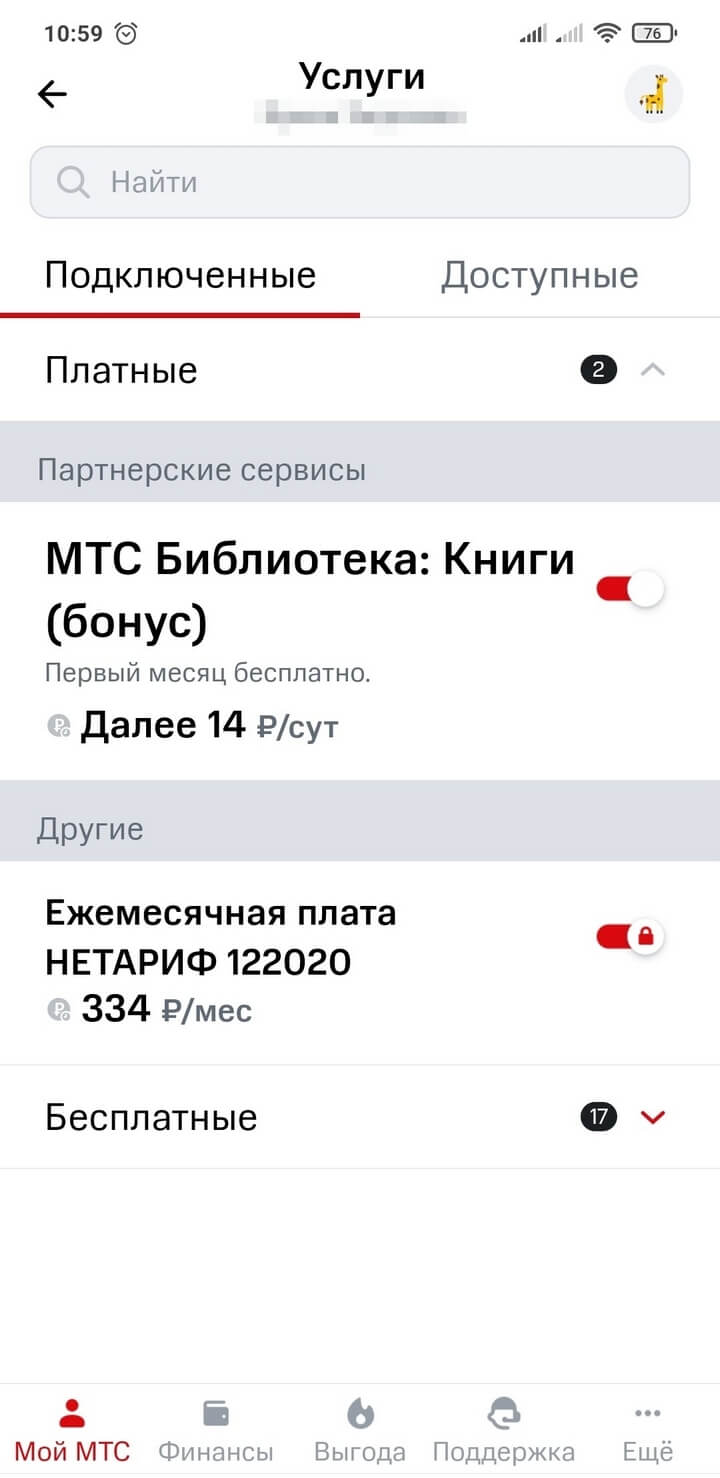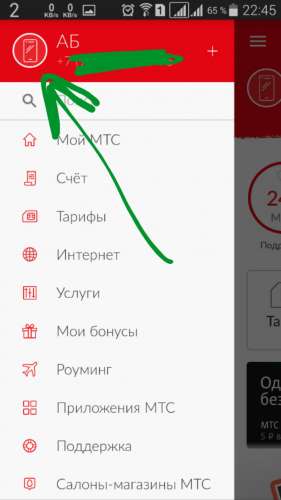как обновить мтс приложение на телефон
Как решить все вопросы со связью в приложении Мой МТС
Приложение Мой МТС помогает решать вопросы абонентов со смартфона всего в пару кликов. Подключить, узнать, изменить, спросить и ещё много действий — всё это можно сделать в Мой МТС. Прежде всего скачайте приложение на свой смартфон.
И авторизуйтесь в программе. Если вы впервые запускаете приложение, находясь в сети МТС, авторизация пройдёт автоматически. Если же вы подключены к Wi-Fi, программа потребует ввести свой номер телефона и пароль от Личного кабинета.
В дальнейшем при открытии приложения можно будет вводить четырёхзначный он устанавливается по желанию при первом запуске или позднее через раздел «Настройки» и опцию «Код для входа».
Главная страница Моего МТС выглядит так:
Как настраивать тариф и управлять услугами
Перейдите по виджету мобильной связи к настройкам вашего тарифа или подписки. Для управления услугами нажмите на кнопку «Услуги». А для настройки тарифа на кнопку под виджетом с раcходами.
Если нужны детали, необходимо нажать на вкладку «Ваша подписка» или «Ваш тариф» — в зависимости от того, что именно у вас подключено. Нужно ещё больше деталей? Нажмите на «Подробное описание» внизу страницы — приложение предложит открыть ссылку в браузере.
Тут же рядом можно всё разузнать о других тарифах: нажмите на вкладку «Доступные» в приложении. Появятся предложения «Для смартфона и телефона», «Для планшета и компьютера» и «Для особых случаев»: изучайте, выбирайте — для себя или близких.
Как проверить свои расходы
В меню мобильной связи нажмите на виджет с расходами:
«Контроль расходов» открывает диаграмму, которая наглядно показывает, сколько и на какие именно услуги связи вы потратили денег. Ниже есть информация о том, на какие номера совершались звонки и отправлялись SMS, причём обозначены они так же, как в вашей телефонной книге. Подробнее обо всех возможностях контроля расходов можно прочитать здесь.
Нажав на строку с расходами, можно получить более детальную информацию по каждому из пунктов.
Как пополнить баланс
На главном экране приложения есть кнопка «Пополнить», которая поможет пополнить счёт без комиссии. Нажимайте на неё и увидите экран выбора способа оплаты:
Обещанный платёж
Услуга обещанный платёж позволяет пополнить счёт на три дня на сумму до 1000 рублей, точная сумма будет зависеть от ваших расходов на связь. При этом вы не должны быть в минусе больше чем на 300 рублей.
Выберите строчку «Обещанный платёж», в появившемся окошке введите сумму и нажмите «Подключить».
Автоплатёж
Услуга «Автоплатёж» позволяет настроить телефон на автоматическое пополнение счёта по порогу или расписанию.
Перейдите в раздел «Финансы», выберите «Автоплатёж». В открывшейся вкладке нажмите кнопку «Подключить автоплатёж», затем выберите услугу.
Далее — условие пополнения: по порогу или по расписанию.
Заполните критерии пополнения: сумму, порог баланса, лимит пополнения или дату, введите данные карты, с которой будут списываться деньги. И всё!
Кстати, автопополнение можно настроить не только на свой номер, но и на номера близких.
Карта
Выбрав оплату по карте, вы попадёте на страничку, где потребуется ввести данные платежа, самой карты и свой e-mail или номер телефона — на него придёт информация о проведённом платеже.
После ввода всех данных нажимайте «Пополнить». На экране высветится информация о совершённой операции, а на электронную почту или номер телефона придёт подтверждение. Готово! Баланс пополнен.
Google Pay
Оплатить счёт за связь можно и с помощью Google Pay. Выберите этот вариант в списке способов оплаты, укажите сумму платежа, нажмите на кнопку «G Pay», выберите карту, к которой привязана функция Google Pay, и нажмите «Продолжить». Через пару секунд вы получите уведомление об успешном платеже.
Как отключить и подключить услуги
Подключить или отключить любую услугу просто. Для этого необходимо перейти на экран мобильной связи и нажать на вкладку «Услуги». Далее выбрать «Подключенные» и решить, что вы хотите отключить. Для этого необходимо нажать на красный бегунок напротив нужной услуги.
Если же вы, наоборот, хотите подключить какую-то услугу, то отправляйтесь во вторую вкладку, «Доступные». Среди прочего там найдутся спецпредложения для активных пользователей мобильного интернета, для любителей SMS, для тех, кто собирается пользоваться связью в зарубежных поездках.
Чтобы подключить услугу, выберите её в списке, нажмите на неё и активируйте с помощью красной кнопки.
Дополнительные возможности
Если вы как глава семейства хотите следить за балансом номеров ваших родных, добавьте их в своё приложение Мой МТС. Чтобы добавить ещё один номер в свой аккаунт, нажмите на иконку профиля в правом верхнем углу главной страницы приложения. Далее следуйте инструкциям. Потребуется знать пароли от личных кабинетов добавляемых номеров или иметь доступ к самим номерам.
Мой МТС 6.3 для Андроид
Мой МТС — это приложение для смартфона, позволяющее абонентам крупнейшего в России оператора связи эффективно и комфортно управлять финансами абонентского счета. Программа разработана под несколько популярных операционных систем, включая Андроид.
Эффективный контроль расходов на мобильную связь
В ходе установки приложения Мой МТС создается личный кабинет, доступ в который на Андроид-устройстве предоставляется после ввода пароля. Главный экран сервиса отражает баланс на телефоне, количество накопленных бонусов, здесь же можно ознакомиться с информацией по тарифному плану, подключенным услугам, а также активировать операцию по пополнению личного счета.
Контролировать личные расходы на связь посредством бесплатного сервиса МТС легко:
Для установки приложения Мой МТС для Андроид не требуется наличие больших ресурсов памяти на смартфоне.
Краткий экскурс по вкладкам программы
Самая важная информация о подключенном тарифе и состоянии счета отражается в разделе Мой МТС. Это главная страница сервиса.
Здесь же находятся ссылки на все рабочие вкладки:
Для многих абонентов МТС приложение Мой МТС стало отличным подспорьем в пользовании смартфоном, позволяющим всегда быть на связи и не испытывать дискомфорта.
Скачать приложение Мой МТС на Андроид можно с нашего сайта бесплатно, без регистрации и смс, по прямой ссылке ниже.
Как обновить мтс приложение на телефон
Краткое описание:
Личный кабинет абонента МТС.
Описание:
«Мой МТС» — приложение для абонентов МТС Россия.
Обращаем ваше внимание: виджет доступен, если приложение установлено в память телефона, а не на SD-карту (ограничение ОС Android).
С помощью «Мой МТС» легко проверить баланс, пополнить счёт, подключить дополнительные опции, а также получить доступ к множеству развлекательных сервисов.
Русский интерфейс: Да
Требуемая версия Android: 4.4 и выше
Ну этот вопрос точно из разряда ИМХО. Лично мне, Мегафоновское приложение кажется отстоем. (хорошо хоть виджеты намедни нормальные прикрутили, а то был такой, что хоть плачь).
Рафинированная версия приложения Мой МТС 1.0: ru-en, вычищен мусор, отключена реклама, перекодирована графика. Приложение переподписано
Можно и ещё облегчить, отрубив сервис анализа распечаток и удалив lib’у обработки pdf.
— Мы исправили ошибки, которые приводили к остановкам приложения у некоторых абонентов.
— Мы расширили список бонусных вознаграждений.
— Мы внесли изменения в работу виджета: увеличили шрифт, ФИО теперь не отображается по умолчанию.
Обращаем ваше внимание:
— виджеты доступны, если приложение установлено в память телефона.
— Пин-код на вход в приложение не заменяет пароль от личного кабинета, а служит для дополнительной защиты.
Как обновить мтс приложение на телефон
Краткое описание:
Личный кабинет абонента МТС.
Описание:
«Мой МТС» — приложение для абонентов МТС Россия.
Обращаем ваше внимание: виджет доступен, если приложение установлено в память телефона, а не на SD-карту (ограничение ОС Android).
С помощью «Мой МТС» легко проверить баланс, пополнить счёт, подключить дополнительные опции, а также получить доступ к множеству развлекательных сервисов.
Русский интерфейс: Да
Требуемая версия Android: 4.4 и выше
Ну этот вопрос точно из разряда ИМХО. Лично мне, Мегафоновское приложение кажется отстоем. (хорошо хоть виджеты намедни нормальные прикрутили, а то был такой, что хоть плачь).
Рафинированная версия приложения Мой МТС 1.0: ru-en, вычищен мусор, отключена реклама, перекодирована графика. Приложение переподписано
Можно и ещё облегчить, отрубив сервис анализа распечаток и удалив lib’у обработки pdf.
— Мы исправили ошибки, которые приводили к остановкам приложения у некоторых абонентов.
— Мы расширили список бонусных вознаграждений.
— Мы внесли изменения в работу виджета: увеличили шрифт, ФИО теперь не отображается по умолчанию.
Обращаем ваше внимание:
— виджеты доступны, если приложение установлено в память телефона.
— Пин-код на вход в приложение не заменяет пароль от личного кабинета, а служит для дополнительной защиты.
Мой МТС 6.4























Мой МТС — приложение для абонентов МТС Россия. Обращаем ваше внимание: виджет доступен, если приложение установлено в память телефона, а не на SD-карту (ограничение ОС Android).
С помощью «Мой МТС» легко проверить баланс, пополнить счёт, подключить дополнительные опции, а также получить доступ к множеству развлекательных сервисов.
При загрузке, обновлении и использовании приложения «Мой МТС» интернет трафик оплачивается согласно условиям вашего тарифа. Загрузка и работа приложения в национальном и международном роуминге оплачиваются согласно роуминговым тарифам на мобильный интернет.